文章詳情頁
Java配置win10環境變量過程圖解
瀏覽:100日期:2022-07-29 15:25:26
在配置環境之前,你應該已經有下載好的 Java JDK 了(如果沒有安裝JDK,請跳轉到此網址:
https://www.oracle.com/java/technologies/javase-jdk14-downloads.html)
我安裝的是jdk1.8(64位)
java環境變量的配置win10:
1.選擇“計算機”右單擊彈出快捷菜單選擇單擊“屬性”
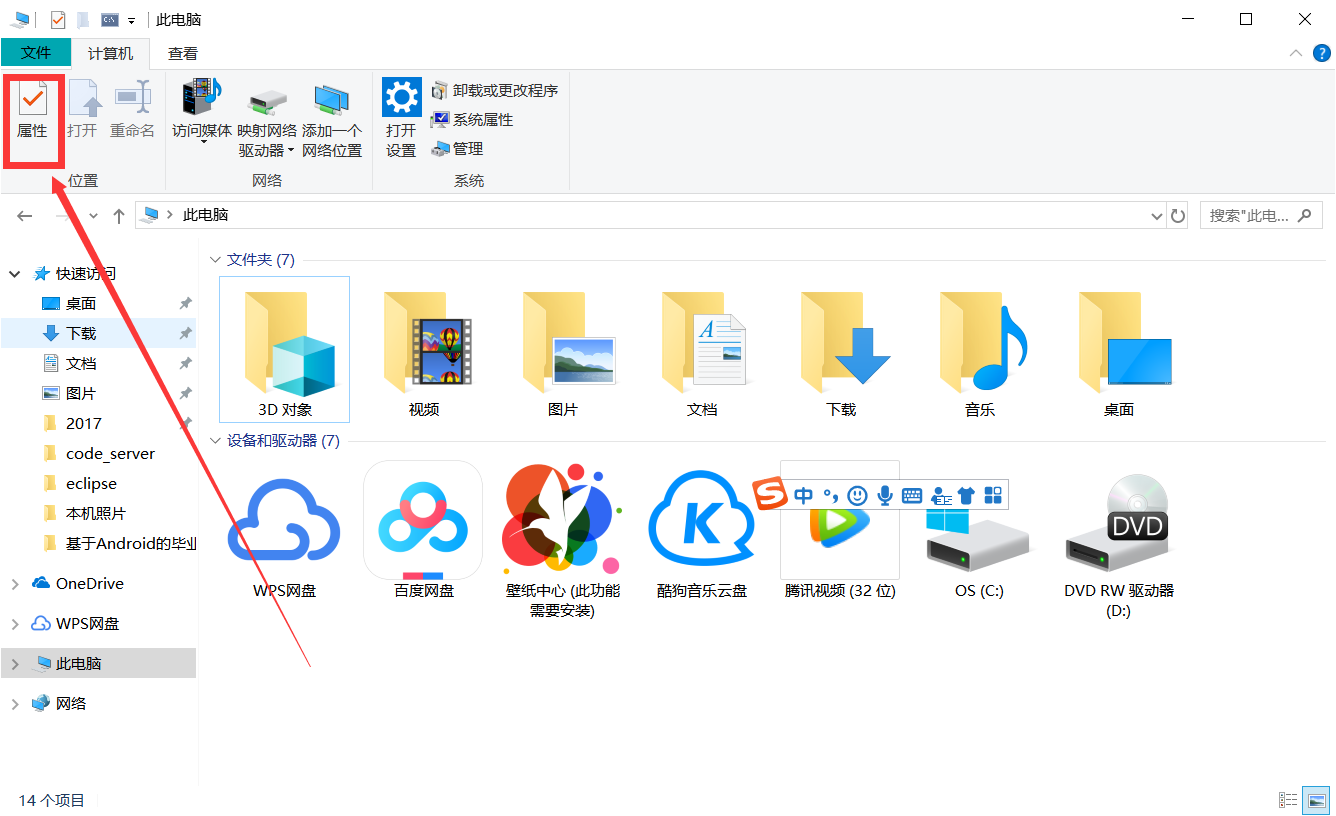
2.單擊選擇“高級系統設置”
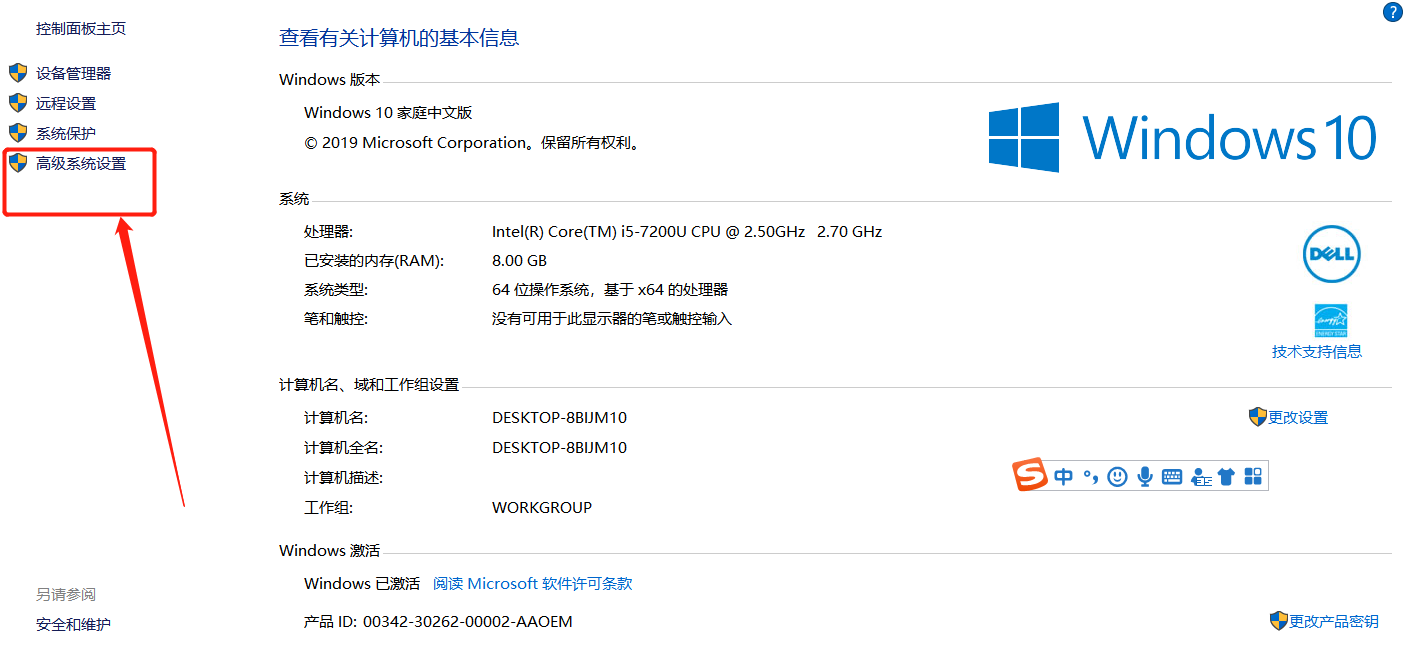
3.彈出“系統屬性”——選擇單擊“環境變量”
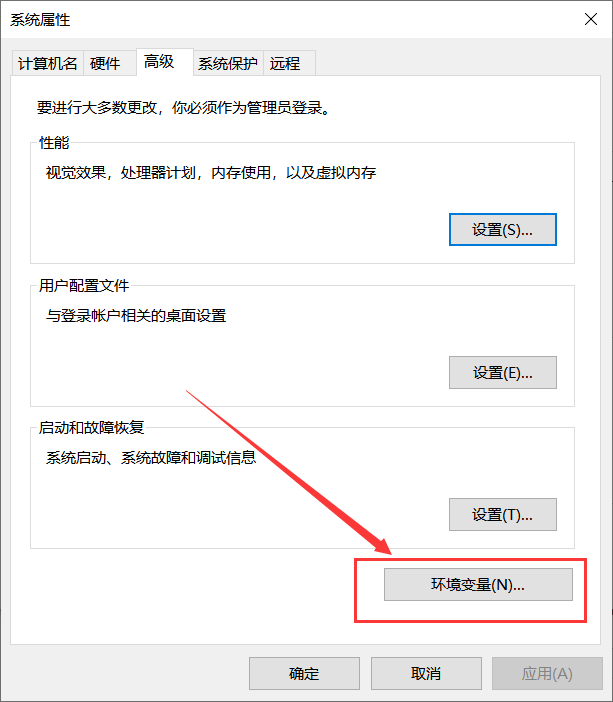
4.環境變量分為用戶和系統變量,在此我們選擇系統變量。
操作如下:
變量:JAVA_HOME
值:jdk安裝目錄;
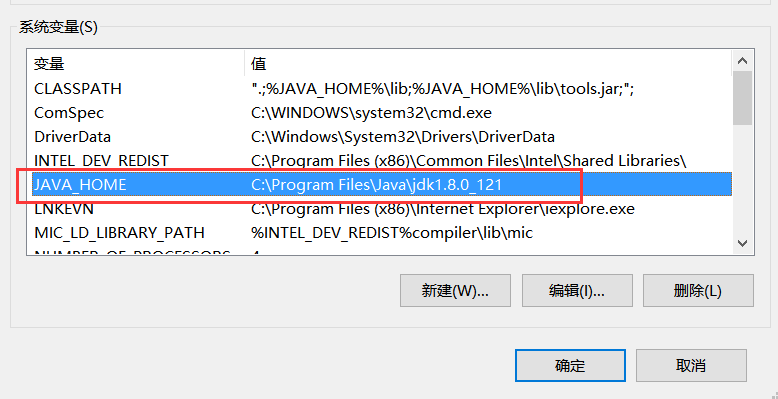
變量:CLASSPATH
值:.;%JAVA_HOME%lib;%JAVA_HOME%libtools.jar;
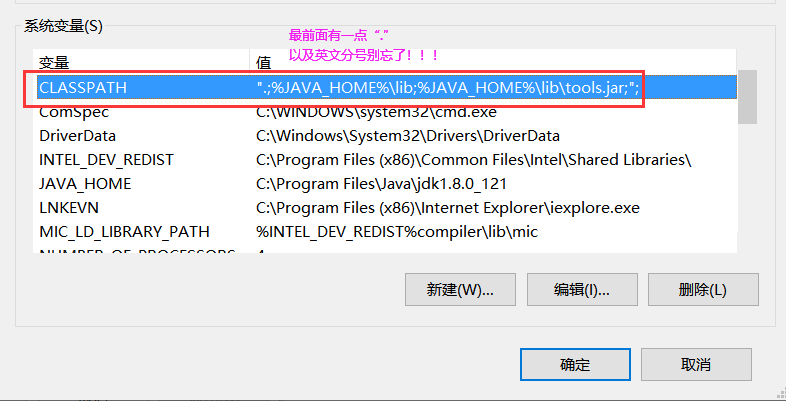
變量:path
值:%JAVA_HOME%bin;%JAVA_HOME%jrebin;
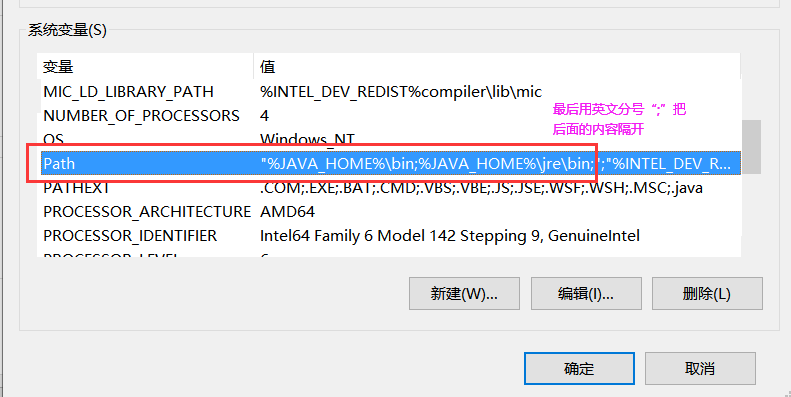
5.Win10系統下Java環境變量配置完成,然后單擊“確定”
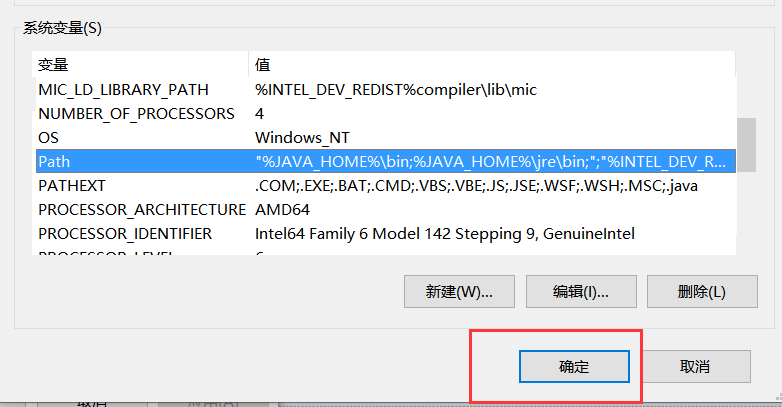
6.測試。Windows+R打開并運行,輸入cmd打開命令提示符,doc窗口輸入javac敲回車出現下面javac信息說明配置成功。
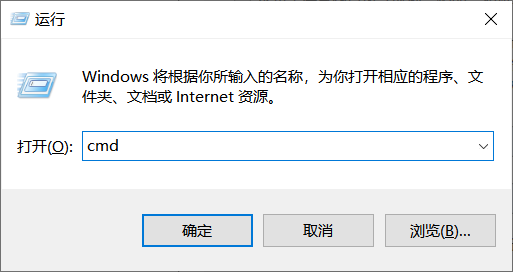
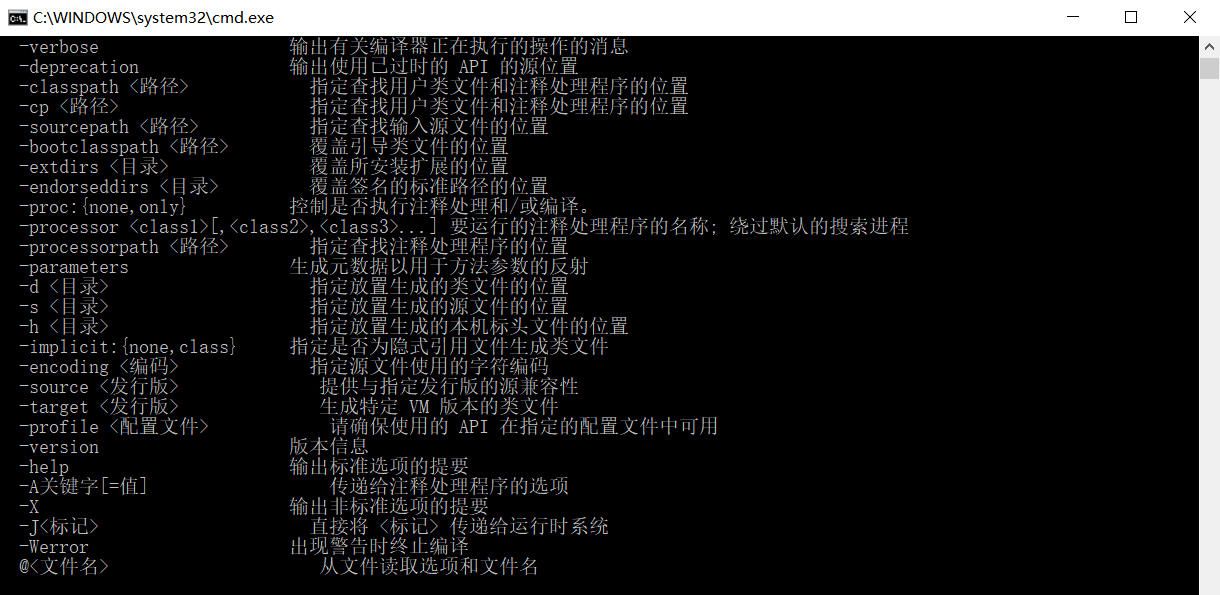
以上就是本文的全部內容,希望對大家的學習有所幫助,也希望大家多多支持好吧啦網。
相關文章:
1. Win10如何開啟多核優化?Win10開啟多核優化的方法2. Win10專注助手自動打開怎么辦?Win10注助手自動打開的解決方法3. Win10怎么卸載重裝聲卡驅動?Win10卸載聲卡驅動詳細教程4. dllhost.exe進程占用CPU很高怎么解決?全面解析dllhost.exe進程5. 怎么檢測電腦是否支持Win11系統?電腦無法運行Win11怎么辦?6. Win10電腦制作定時關機代碼bat文件教程7. 如何一鍵關閉所有程序?Windows系統電腦快捷關閉所有程序教程8. Win11的開機音效要怎么設置?9. Win10更新原神2.1版本B服崩潰缺少PCgamesSDK.dll怎么辦?10. Win10提示無法正常啟動你的電腦錯誤代碼0xc0000001的解決辦法
排行榜

 網公網安備
網公網安備